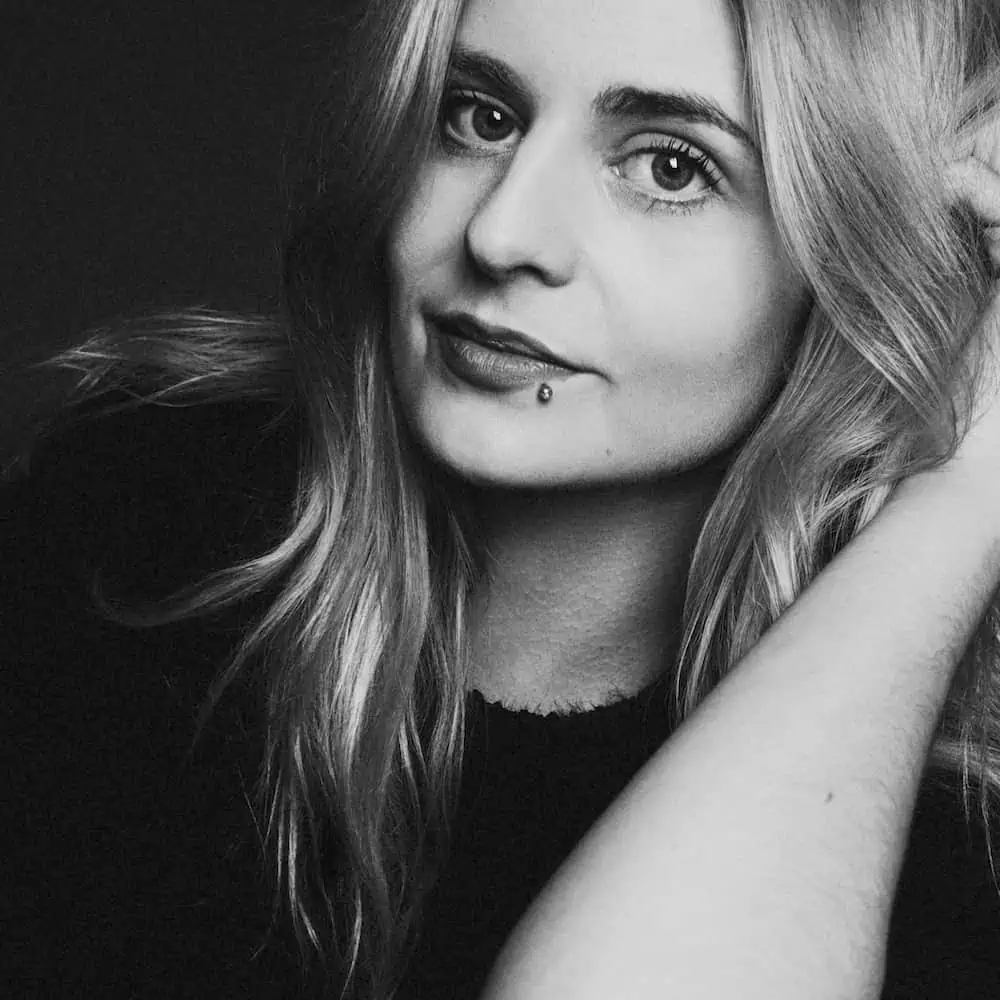Ben je het zat om tijdens het gamen op je Freesync-monitor last te hebben van die vervelende ghosting? Dat ongewenste "spookachtige" beeld dat ontstaat, doordat beelden niet goed worden bijgewerkt, verpest de immersie van je game behoorlijk. Gelukkig is er hoop! In dit artikel ontdek je hoe je Freesync ghosting kunt oplossen en zo je game-ervaring naar een hoger niveau tilt.
Inhoudsopgave
- Wat is Freesync ghosting en waarom wil je het oplossen?
- Ghosting begrijpen bij Freesync-monitoren
- De impact van ghosting op je game
Ik zal de technieken, instellingen en updates bespreken die je Freesync-monitor weer soepel en ghosting-vrij kunnen maken. Klaar voor de verandering? Laten we beginnen!
Belangrijkste punten samengevat:
- Ghosting verpest je game-ervaring en moet worden aangepakt voor optimale prestaties.
- Oplossingen voor ghosting omvatten het aanpassen van monitor- en game-instellingen, updaten van drivers, experimenteren met kabels en aansluitingen en overwegen van een monitor-upgrade.
- Er is geen one size fits all-oplossing voor ghosting, dus experimenteren en geduld zijn essentieel om het probleem effectief aan te pakken.
Wat is Freesync ghosting en waarom wil je het oplossen?
Het oplossen van ghosting is belangrijk om optimaal te genieten van je Freesync-monitor. Bovendien verbetert het je gameplay aanzienlijk en ik spreek uit eigen ervaring. Lees ook eens over hoe G-sync en Freesync werken met usb-c voor meer informatie over de technologie achter deze schermen.
Freesync-technologie is een geweldige uitvinding die zorgt voor soepelere beelden tijdens het gamen. Het werkt door de verversingssnelheid van je monitor te synchroniseren met de framerate van je grafische kaart. Maar soms leidt dit tot het zogenaamde ghosting-effect, waarbij je vage "spookbeelden" ziet op je scherm. Niet echt ideaal voor een meeslepende game-ervaring, toch?
Als we het hebben over een meeslepende game-ervaring, dan wil je vast meer weten over de beste ultrawide monitor. Lees ons artikel hierover!
Ghosting begrijpen bij Freesync-monitoren
Ghosting manifesteert zich als vage, dubbele beelden die achterblijven op je scherm, vooral bij snelle bewegingen. Dit kan het gevolg zijn van meerdere factoren, zoals een te lage verversingssnelheid, slechte instellingen of verouderde drivers van je grafische kaart.
Het begrijpen van de oorzaken en impact van ghosting is essentieel om het probleem effectief aan te pakken. Zo kun je de beeldkwaliteit en prestaties van je Freesync-monitor optimaliseren. Heb je nog geen Freesync aanstaan? Leer hier hoe je Freesync aanzet op je monitor. Lukt het niet om G-sync aan de praat te krijgen? Check dan ons artikel over G-sync problemen oplossen.
De impact van ghosting op je game
Ghosting verpest je gaming ervaring flink, ik weet er alles van. 😕 Het zorgt voor een wazig beeld en dit beïnvloed je reactietijd negatief. Daarom is het belangrijk om problemen aan te pakken en je Freesync-monitor optimaal te laten werken. Gebruik je een laptop? Bekijk dan ook eens onze gids over het aansluiten van een tweede beeldscherm op je laptop.
1. Controleer eerst je monitorinstellingen
Een goede eerste stap bij het oplossen van ghosting is het controleren en aanpassen van je monitorinstellingen. Sommige instellingen hebben namelijk behoorlijke invloed.
Verversingssnelheid aanpassen voor betere prestaties
Een te lage verversingssnelheid leidt tot meer ghosting. Probeer de verversingssnelheid te verhogen om te zien of dit het probleem oplost.
Overdrive-instellingen optimaliseren
Overdrive is een functie die helpt bij het verminderen van ghosting door de reactietijd van je monitor te verbeteren. Het kan echter ook zorgen voor inverse ghosting. Experimenteer met de overdrive-instellingen om de juiste balans te vinden tussen ghosting en inverse ghosting. Zo zorg je voor een optimale beeldkwaliteit.️
Waarom up-to-date drivers belangrijk zijn
Bijgewerkte drivers zijn essentieel voor de optimale prestaties van je computer en je Freesync-monitor. Ze bevatten verbeteringen en bugfixes die ervoor zorgen dat je hardware soepel en efficiënt werkt. Het bijwerken van de drivers van de grafische kaart draagt dus bij aan het verminderen van ghosting effecten op je Freesync-scherm.
Bovendien verhelpt het updaten van drivers ook andere prestatieproblemen, zoals vastlopers en vertragingen tijdens het gamen.
Hoe je de nieuwste drivers installeert
Het updaten van de drivers van je grafische kaart is gelukkig een eenvoudig proces. Volg deze stappen om te zorgen dat je de nieuwste drivers op je systeem hebt:
- Identificeer je grafische kaart: Ga naar Apparaatbeheer in Windows en zoek onder "Beeldschermadapters" naar de naam van je grafische kaart.
- Bezoek de website van de fabrikant: Ga naar de officiële website van je grafische kaart fabrikant (bijv. NVIDIA of AMD) en zoek naar de driver downloadpagina.
- Selecteer de juiste driver: Kies de driver die overeenkomt met het model van je grafische kaart en besturingssysteem.
- Download en installeer de driver: Volg de instructies op de website om de driver te downloaden en installeren. Mogelijk moet je je computer opnieuw opstarten om de installatie te voltooien.
3. Experimenteer met verschillende kabels en aansluitingen
Een verkeerde kabel of aansluiting vertraagt de gegevensoverdracht, waardoor je scherm ghosting effecten vertoont. Het is dus belangrijk om de juiste kabels en aansluitingen te gebruiken voor je Freesync-scherm. Als je op zoek bent naar de beste monitor om ghosting te minimaliseren, is het ook goed om te weten welke aansluitingen het beste werken.
Goedkope of beschadigde kabels vertragen de gegevensoverdracht, wat kan leiden tot vervelende effecten. Ik adviseer daarom om te investeren in hoogwaardige kabels die voldoen aan de specificaties van je monitor en grafische kaart.
HDMI versus DisplayPort: wat is beter voor Freesync?
Er zijn twee veelvoorkomende aansluitingen voor Freesync-monitoren: HDMI en DisplayPort. Beide aansluitingen hebben hun voor- en nadelen. HDMI is een universele standaard en werkt met de meeste apparaten, terwijl DisplayPort naast AMD Freesync ook Nvidia G-sync ondersteund.
Daarnaast is het belangrijk om op de versie te letten. Zo is DisplayPort 1.4 beter dan HDMI 2.0 en is HDMI 2.0 juist beter dan DisplayPort 1.2.
4. Pas de game-instellingen aan
Mijn ervaring heeft geleerd dat de instellingen van je games ook invloed hebben op ghosting bij je Freesync-monitor. Door je game-instellingen te optimaliseren, minimaliseer je ghosting en geniet je van een betere ervaring.
Grafische instellingen optimaliseren voor minder ghosting
Probeer de volgende instellingen te wijzigen:
- Resolutie: Kies een resolutie die overeenkomt met de native resolutie van je Freesync-monitor.
- Anti-aliasing: Schakel anti-aliasing in om de randen van objecten in de game gladder te maken. 1 Cabading, Z. (2019). 'Anti-Aliasing: Everything You Need To Know'
- Textuurkwaliteit: Verlaag de textuurkwaliteit als je grafische kaart moeite heeft om de game soepel weer te geven.
Wat bij mij zelf het beste werkt, is om te experimenteren met verschillende instellingen. Zo zie je gemakkelijk welke combinatie het beste werkt voor je specifieke hardware en games.

Hoe een betere monitor problemen verminderd
Een betere monitor doet wonderen.️ Monitoren met geavanceerde anti-ghosting technologie, zoals hogere verversingssnelheden en snellere responstijden, zorgen dat beelden vloeiender en scherper worden weergegeven. Een monitor met een goede overdrive-functie helpt ook om ghosting te minimaliseren.
Conclusie
Er zijn dus meerdere manieren om het probleem van Freesync ghosting op te lossen, variërend van het aanpassen van je monitorinstellingen en game-instellingen tot het updaten van drivers en het experimenteren met verschillende kabels en aansluitingen.
Vergeet niet dat elke situatie uniek is, dus het is belangrijk om geduldig te zijn en verschillende oplossingen te proberen tot je de juiste combinatie vindt die voor jou werkt. En wie weet, misschien is een monitor-upgrade precies wat je nodig hebt om afscheid te nemen van die spookbeelden! Veel succes!
Was dit artikel behulpzaam?
Bronnen
- 1